-
![]() Windows向けデータ復旧
Windows向けデータ復旧
- Data Recovery Wizard Free購入ダウンロード
- Data Recovery Wizard Pro 購入ダウンロード
- Data Recovery Wizard WinPE購入ダウンロード
- Partition Recovery購入ダウンロード
- Email Recovery Wizard購入ダウンロード
- おまかせデータ復旧サービス
概要:
Macで削除した写真を復元できますか?Time MachineとiCloudのバックアップがあれば、Macで削除した写真を復元できます。バックアップがない場合、ゴミ箱から写真を探したり、macOSの元に戻すオプションを使ったり、復元プログラムを申し込んだりしてみてください。
MacやMacBookを使用する際、ほとんどの画像はアルバム整理のためにMacの重複写真の削除に保存されたり、Macを手放したり売ったりする際に個人情報を消去したりします。一部のMacユーザーは、誤って重要な写真を削除してしまいます。Macで削除された写真を復元する方法はありますか?私たちは、Macで削除された写真を復元するお手伝いをいたします。永久に削除された画像でも、これ以上説明することなく取り戻すことができます。
Macのゴミ箱を空にし、いくつかの重要な写真が削除されていることを発見したとき、ほとんどのMacユーザーは不満を感じると推測されます。バックアップやリカバリーツールがなければ、Macで永久に削除された写真を復元することはほぼ不可能です。役立つ写真のバックアップを見つけることができなかった場合、Macのゴミ箱の復元をより簡単にすることができる便利な復元ツールに頼ることができます。EaseUS Data Recovery Wizard for Macは、以下のような様々な状況でお役に立ちます:
EaseUS Data Recovery Wizard for Macも便利な復元ツールで、この機能的なデータ復元プログラムを使って、Macで永久に削除された写真を復元する方法をご案内します:
ステップ1.削除されたファイル/フォルダが保存されていた場所を選んで、「失われたファイルを検索」をクリックします。

ステップ2.クリックしてから、スキャンが開始します。(自動的に開始する高度なスキャンは時間がかかりますが、探せるデータも多いです。)

ステップ3.保存の位置(クラウドを薦めします)を選択して、「保存」すると、復元の作業が完了です。

Macの写真アプリで写真を削除すると、削除された写真は「最近削除したアルバム」に表示されます。最近削除されたアルバムが見つからない場合、「ファイル」から表示することができます。このアルバムはMacのゴミ箱フォルダのように動作し、以下の手順に従って、Macで最近削除したアルバムに削除された写真を復元することができます:
ステップ1.Macのドックメニューから「写真」アプリを簡単に見つけることができます。アイコンをクリックして開きます。
![]()
ステップ2.すると、サイドバーに最近削除したアルバムが表示されます。

ステップ3.最近削除された写真やビデオはすべてこのアルバムに保存され、右上にある「復元」ボタンをクリックすることで、1つまたは複数のアイテムを復元することができます。
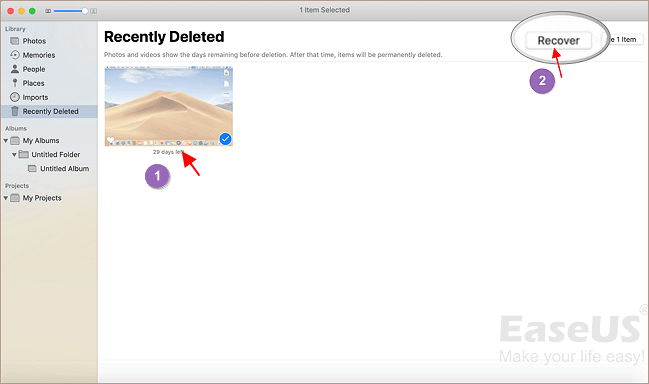
ステップ4. 元のアルバムから復元された写真を見つけることができます。
このオプションはMacで写真を削除した直後に実行する必要があるため、この方法はすべてのMacユーザーに有効ではありません。数分前にアイテムを削除したばかりの場合は、macOSの元に戻すオプションを使ってMacの削除されたファイルを復元することができます。このビルトインリカバリー機能の使い方を説明します:
ステップ1.Macで写真を削除した場合、メニューバーの「編集」をクリックします。
ステップ2.次に、「移動を元に戻す」を選択します。この元に戻すオプションはファイルの移動にも使え、Mac上で最後の操作を元に戻すことができます。

ステップ3. コマンド+Zショートカットキーで写真の削除を取り消すことができます。
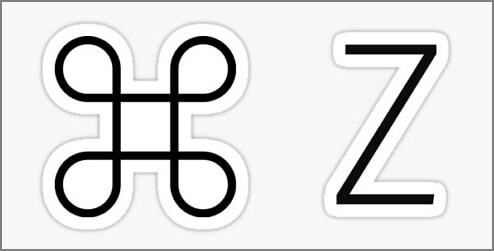
Macのゴミ箱フォルダとは何ですか?実際、これはファイル転送ステーションで、不要なファイルをこのフォルダに入れ、再び必要になったら戻すことができます。通常、「ゴミ箱」フォルダに保存されたファイルは30日間保存され、Macの「ゴミ箱」を空にすると、これらのファイルは永久に削除されます。次のチュートリアルでは、Macのゴミ箱の場所と、Macのゴミ箱フォルダから削除された写真を復元する方法について説明します。
ステップ1. Macのゴミ箱はターミナルとSpotlightで開けます。このフォルダは通常ドックメニューにあります。
![]()
ステップ2. Macでゴミ箱フォルダを見つけた後、このフォルダに削除されたスクリーンショット、ドキュメント、ビデオを見ることができます。
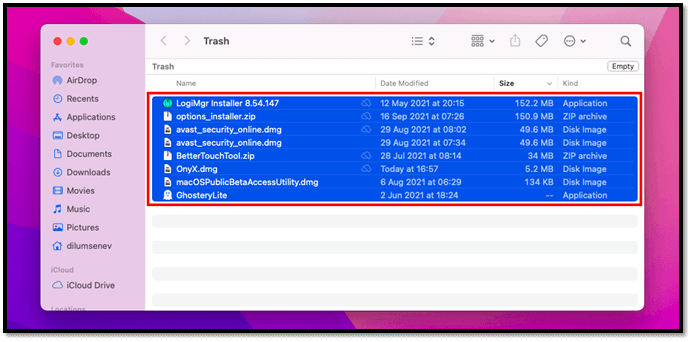
ステップ3. 復元したい写真を全て選択し、右クリックします。「元に戻す」を選択すると、すべての写真が元の場所に復元されます。
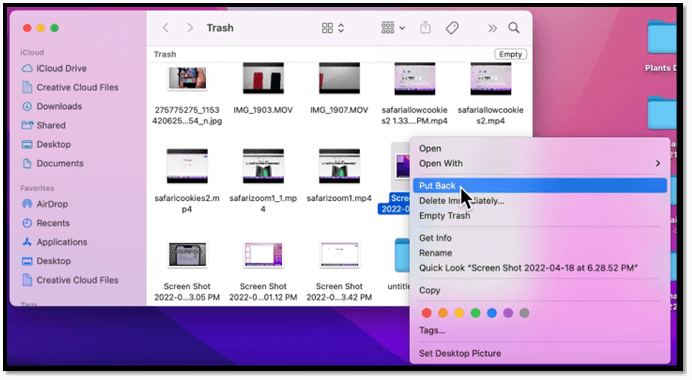
上記の方法はすべてテスト済みで、Macの写真のバックアップがあれば、より簡単になります。Macユーザーは、Mac Time Machineというバックアップと復元ユーティリティが内蔵されていることを知っておく必要があります。また、AppleはiCloudというクラウドサービスを提供しており、iCloudバックアップを使ってMacで削除された写真を復元することも可能です。この2つの方法を紹介します:
Time Machineを使ってMac上の削除された写真を復元する方法:
ステップ1. macOS SpotlightでMac Time Machineを検索します。このアプリケーションをクリックして実行します。
ステップ2. Time MachineはMacを以前の日付に復元できる強力なツールです。Time MachineでMacを自動的にバックアップする場合、異なる日付のバックアップを選択できます。
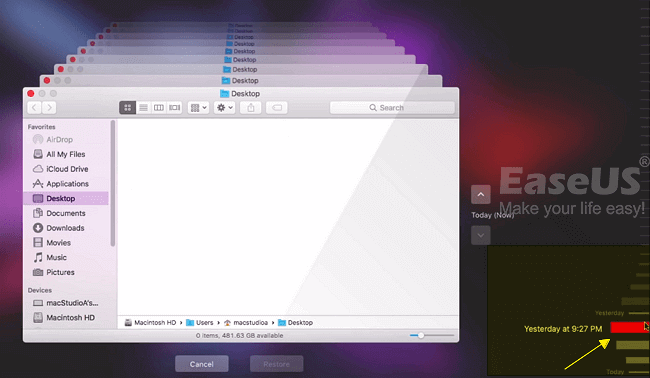
ステップ3.Time Machineバックアップから必要な写真を全て選択し、ウィンドウの下にある「復元」ボタンをクリックします。

iCloudからMac上の永久に削除された写真を復元する方法:
ステップ1. iCloud公式サイトにアクセスします。
ステップ2. iCloud写真を開き、「最近削除した写真」をクリックします。このアルバムに最近削除された写真がすべて表示され、すべての画像は40日間続きます。

ステップ3. クラウドダウンロードアイコンをクリックした後、iCloudからローカルのMacに削除された写真を復元することができます。
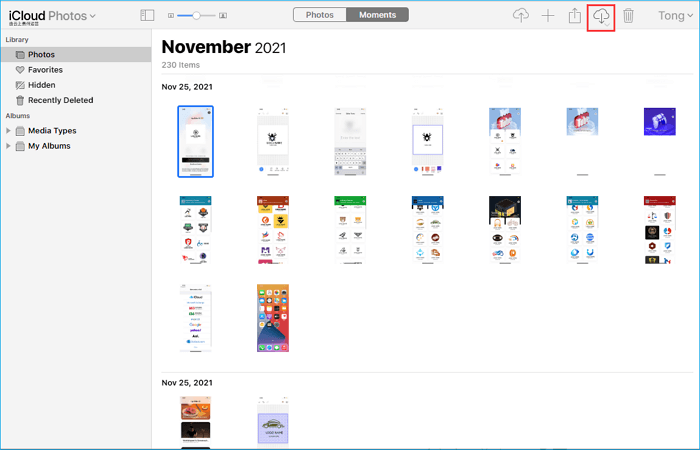
上記の5つの方法で、Macで削除された写真を復元することは難しいことではありません。最近のバックアップがあれば、バックアップから削除された写真を復元することができます。もし貴重なバックアップがない場合は、EaseUS Data Recovery Wizard for Macを試してみてください。
さて、ここからはユーザーからよく寄せられる質問と回答を追加して、より詳しい情報を学んでいくことにしよう。
1.Macで削除されたスクリーンショットを復元する方法は?
Macの削除されたスクリーンショットを回復する5つの方法があります:
2.Macで永久に削除された写真を復元できますか?
Mac上で永久に削除された写真を復元する最善の方法は、EaseUS Data Recovery Wizard for Macを適用することです。
3.Macで写真の削除を元に戻すには?
Macで写真の削除を元に戻すには2つの方法があります。メニューバーから「編集」オプションをクリックし、「元に戻す」オプションを選択します。または、元に戻すショートカットを使って最後の操作をキャンセルすることもできます。ショートカットはCommand + Zです。
4.Macで削除した写真はどこに保存されますか?
通常、写真は削除された後、Macのゴミ箱フォルダに移動されます。MacでCommand + Shift + Deleteショートカットで写真を削除した場合、削除された写真を直接見つけることはできません。ご安心ください!EaseUS Data Recovery Wizard for Macは、Mac上でこれらの写真を復元できる貴重な復元プログラムです。